
আপনি যখন একটি জুম সভায় উপস্থিত হন তবে অন্য অংশগ্রহণকারীদের শুনতে পাচ্ছেন না এবং কোনও শব্দ বের হচ্ছে না, এটি হতাশার হতে পারে। এই ধরণের অডিও সমস্যাটি প্রচুর ব্যবহারকারী দ্বারা প্রতিবেদন করা হয়েছে, তবে বাস্তবে এটি সমাধান করা কঠিন নয়।
এই সমাধানগুলি ব্যবহার করে দেখুন:
এখানে 5 টির জন্য চেষ্টা করা হয়েছে-সত্য-স্থির সমাধান জুম নেই কোনও শব্দ নেই সমস্যা. আপনি তাদের সব চেষ্টা নাও করতে পারেন। যতক্ষণ না আপনি কৌতুকটি করে এমন একটিকে খুঁজে না পাওয়া পর্যন্ত কেবল তালিকায় নেমে আসুন।
- সংযোগের সমস্যার সমাধান করুন
- আপনার সাউন্ড কার্ড ড্রাইভার আপডেট করুন
- পিসি সাউন্ড সেটিংস কনফিগার করুন
- জুম সেটিংস পরীক্ষা করুন
- সমস্ত উইন্ডোজ আপডেট ইনস্টল করুন
1 স্থির করুন - সংযোগটি সমস্যার সমাধান করুন
আপনি আরও জটিল কিছু চেষ্টা করার আগে, নিশ্চিত হয়ে নিন যে সবকিছু নিরাপদে সংযুক্ত রয়েছে। আপনি সহজেই আপনার অডিও ডিভাইসটিকে স্পিকার বা হেডসেট জ্যাকের মধ্যে পুনরায় প্লাগ করতে পারেন এবং দেখতে শোনায় কি না। যদি তা না হয় তবে নীচের দ্বিতীয় ফিক্সটি একবার দেখুন।
ঠিক করুন 2 - আপনার সাউন্ড কার্ড ড্রাইভার আপডেট করুন
আপনি যদি ভুল সাউন্ড কার্ড ড্রাইভার ব্যবহার করে থাকেন বা এটি পুরানো হয় তবে জুমের কোনও শব্দ সমস্যা দেখা দিতে পারে না। সুতরাং এটি আপনার সমস্যার সমাধান করে কিনা তা দেখতে আপনার অডিও ড্রাইভার আপডেট করা উচিত। আপনি এটি করতে পারেন ম্যানুয়ালি বা স্বয়ংক্রিয়ভাবে ।
বিকল্প 1 - ড্রাইভারটি ম্যানুয়ালি ডাউনলোড এবং ইনস্টল করুন
আপনি আপনার ডিভাইস প্রস্তুতকারকের অফিসিয়াল ওয়েবসাইটে যেতে পারেন, আপনার নির্দিষ্ট সংস্করণের উইন্ডোজ সংস্করণটির সাথে সম্পর্কিত ড্রাইভারগুলি খুঁজে পেতে পারেন (উদাহরণস্বরূপ, উইন্ডোজ 32 বিট) এবং নিজেই ড্রাইভার ডাউনলোড করতে পারেন।
বিকল্প 2 - স্বয়ংক্রিয়ভাবে শব্দ ড্রাইভার আপডেট করুন
আপনার নিজের শব্দ চালককে ম্যানুয়ালি আপডেট করার সময়, ধৈর্য বা কম্পিউটার দক্ষতা না থাকলে আপনি তার পরিবর্তে এটি স্বয়ংক্রিয়ভাবে করতে পারেন ড্রাইভার সহজ ।
ড্রাইভার ইজি স্বয়ংক্রিয়ভাবে আপনার সিস্টেমটিকে সনাক্ত করতে পারে এবং আপনার সঠিক অডিও ডিভাইস এবং আপনার উইন্ডোজ সংস্করণের জন্য সঠিক ড্রাইভারগুলি খুঁজে বের করবে এবং এটি সেগুলি ডাউনলোড করে সঠিকভাবে ইনস্টল করবে:
- ডাউনলোড করুন এবং ড্রাইভার ইজি ইনস্টল করুন।
- চালক ইজি চালান এবং ক্লিক করুন এখন স্ক্যান করুন বোতাম ড্রাইভার ইজি তারপরে আপনার কম্পিউটারটি স্ক্যান করবে এবং কোনও সমস্যা ড্রাইভার সনাক্ত করবে।
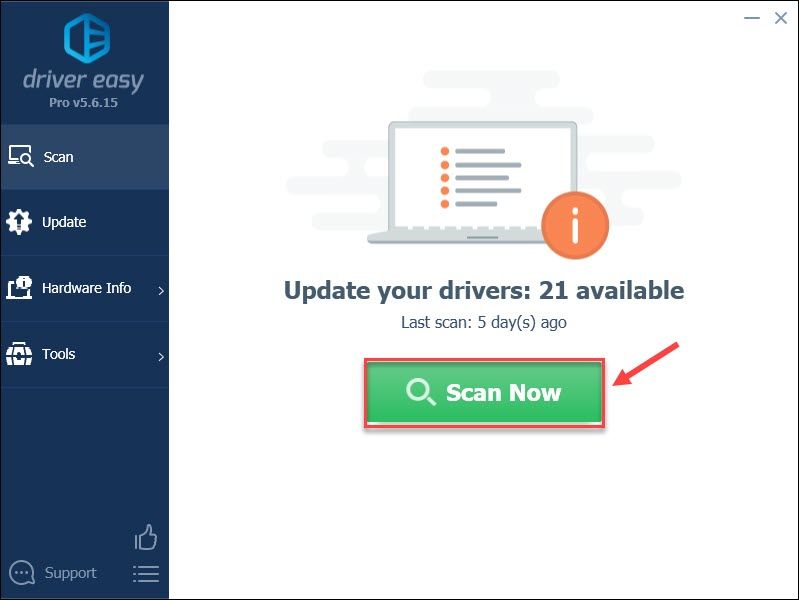
- ক্লিক সমস্ত আপডেট করুন আপনার সিস্টেমে হারিয়ে যাওয়া বা পুরানো সমস্ত ড্রাইভারের সঠিক সংস্করণ স্বয়ংক্রিয়ভাবে ডাউনলোড এবং ইনস্টল করতে (এটির জন্য প্রয়োজন the প্রো সংস্করণ - আপনি ক্লিক করলে আপনাকে আপগ্রেড করার জন্য অনুরোধ জানানো হবে সমস্ত আপডেট করুন )। অথবা আপনি ক্লিক করতে পারেন হালনাগাদ এটি নিখরচায় পতাকাঙ্কিত অডিও ড্রাইভারের পাশের বোতামটি রয়েছে তবে এটি আংশিক ম্যানুয়াল।
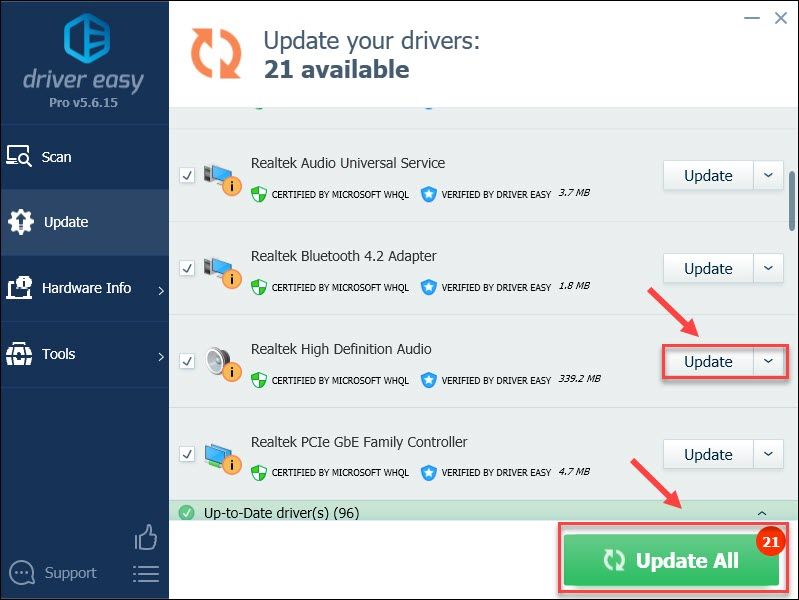
আপনার যদি সহায়তার প্রয়োজন হয় তবে যোগাযোগ করুন ড্রাইভার ইজির সহায়তা দল at সমর্থন@letmeknow.ch ।
ড্রাইভার আপডেটগুলি কি আপনার জুম অডিওটিকে ট্র্যাক এ ফিরে পাবে? যদি তা না হয় তবে চেষ্টা করার জন্য আরও কয়েকটি সমাধান রয়েছে।
ফিক্স 3 - পিসি শব্দ সেটিংস কনফিগার করুন
জুম আপনার স্পিকার এবং মাইক্রোফোন অ্যাক্সেস করতে পারার আগে আপনার কম্পিউটারে সাউন্ড সেটিংস সঠিকভাবে কনফিগার করতে হবে। বেশিরভাগ ক্ষেত্রেই, আপনার প্রাথমিক ডিভাইসটি স্বয়ংক্রিয়ভাবে ডিফল্ট হিসাবে সেট হয়ে যায় তবে আপনি যদি নিয়মিত হেডসেট এবং স্পিকারের মধ্যে পরিবর্তন করেন তবে সেটিংসটি বিশৃঙ্খলা হতে পারে।
সঠিক সেটআপের জন্য, নীচের পদক্ষেপগুলি অনুসরণ করুন:
- আপনার কীবোর্ডে, টিপুন উইন্ডোজ লোগো কী এবং আর একই সাথে রান কমান্ড শুরু করতে। তারপরে টাইপ করুন নিয়ন্ত্রণ ক্ষেত্র এবং ক্লিক করুন ঠিক আছে ।
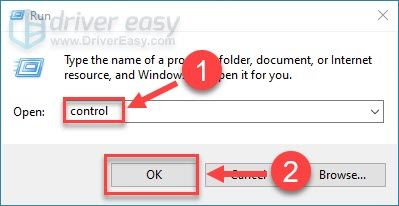
- নির্বাচন করুন ছোট আইকন পাশে দেখুন এবং ক্লিক করুন শব্দ ।
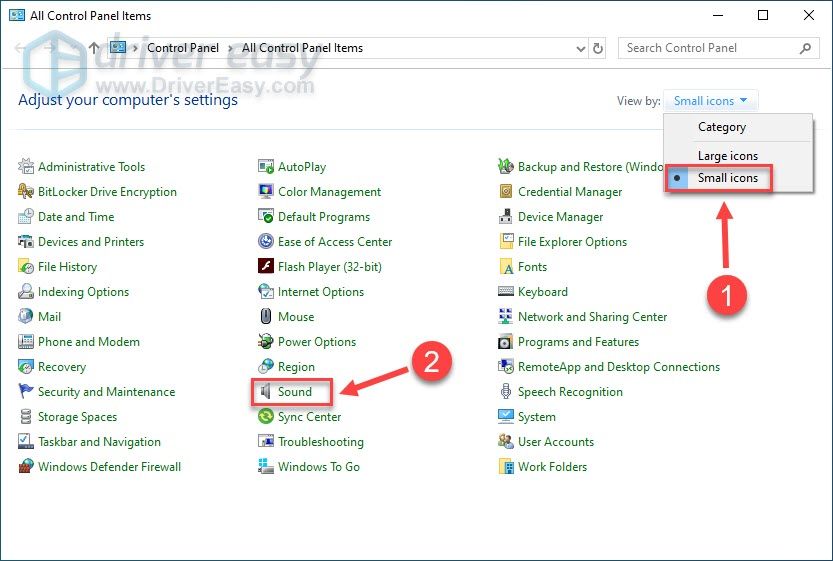
- আপনার পছন্দসই আউটপুট ডিভাইস চয়ন করুন এবং ক্লিক করুন ডিফল্ট সেট করুন । তারপর ক্লিক করুন প্রয়োগ করুন ।
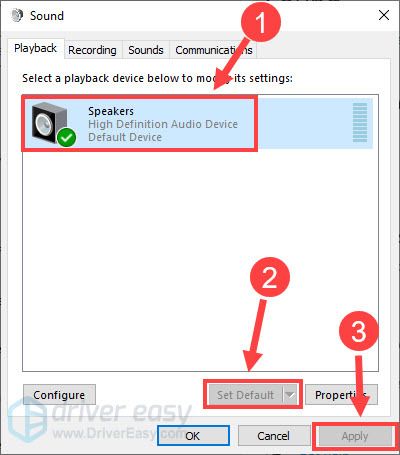
- ডিভাইসটি ক্লিক করুন এবং নির্বাচন করুন সম্পত্তি ।

- উপরে বর্ধনশীলতা ট্যাব, চেক সমস্ত উন্নতি নিষ্ক্রিয় করুন এবং ক্লিক করুন ঠিক আছে ।
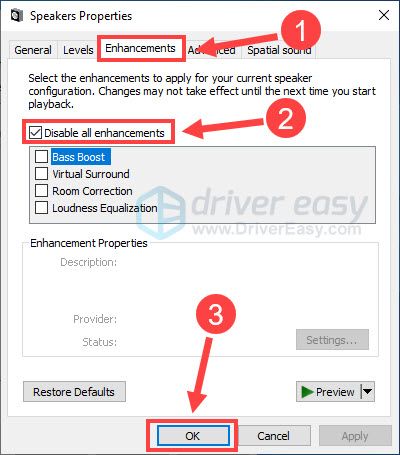
- আপনার ডেস্কটপে ফিরে যান, ডান ক্লিক করুন স্পিকার আইকন টাস্কবারে ক্লিক করুন এবং ক্লিক করুন ভলিউম মিক্সার খুলুন ।
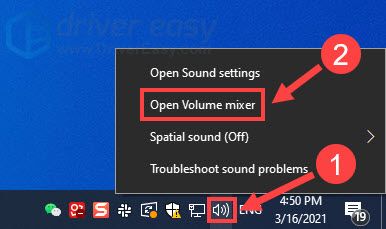
- জুমের জন্য স্লাইডারটি ধরে রাখুন এবং টেনে আনুন ভলিউম চালু করতে।

এখন দেখুন জুম অডিও প্রত্যাশার মতো কাজ করে কিনা। যদি তা না হয় তবে পরবর্তী পদ্ধতিটি পরীক্ষা করে দেখুন।
4 স্থির করুন - জুম সেটিংস পরীক্ষা করুন
আপনার পক্ষে জুম সেটিংসে আউটপুট এবং ইনপুট ডিভাইসগুলি সঠিকভাবে সেট আপ করাও প্রয়োজনীয়। আপনি যদি না জানেন তবে এই পদক্ষেপগুলি নিন:
- জুম চালু করুন এবং ক্লিক করুন গিয়ার আইকন সেটিংস মেনুতে অ্যাক্সেস করতে ডানদিকে ডানদিকে
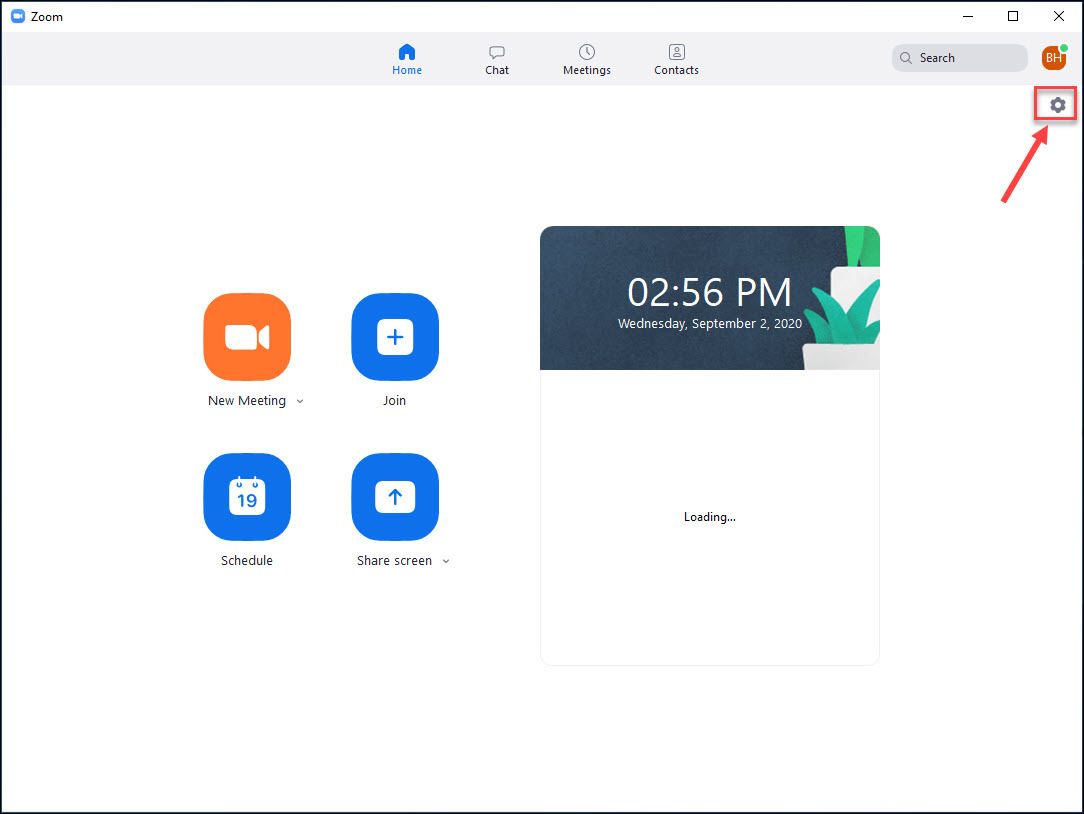
- নেভিগেট করুন শ্রুতি ট্যাব তারপরে, স্পিকার এবং মাইক্রোফোন হিসাবে আপনি সঠিক ডিভাইসটি ব্যবহার করছেন তা নিশ্চিত করুন।

- টিক আসল শব্দটি চালু করতে ইন-মিটিং বিকল্পটি দেখান এবং অক্ষম করুন প্রতিধ্বনি বাতিল ।
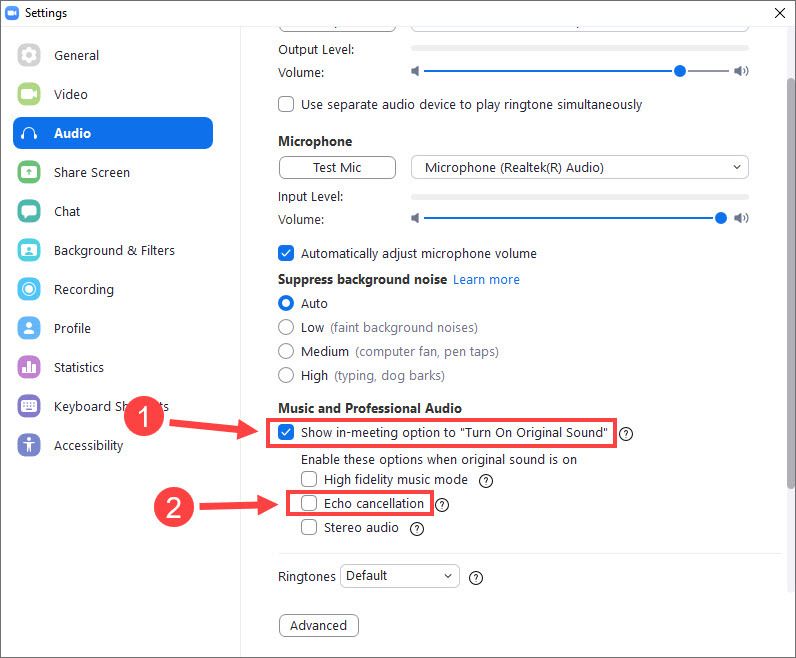
পরীক্ষার জন্য একটি জুম সভায় যোগদান করুন। সমস্যাটি যদি অব্যাহত থাকে তবে শেষ সমাধানে এগিয়ে যান।
5 ঠিক করুন - সমস্ত উইন্ডোজ আপডেট ইনস্টল করুন
একটি পুরানো অপারেটিং সিস্টেমটি জুম নো শব্দ সহ বিভিন্ন বিচিত্র সমস্যাগুলি ট্রিগার করতে পারে। উইন্ডোজের আরও ভাল পারফরম্যান্স এবং স্থিতিশীলতার জন্য নিয়মিত আপডেটগুলি পরীক্ষা করে নেওয়ার বিষয়টি নিশ্চিত করুন।
- উইন্ডোজ অনুসন্ধান বাক্সে, টাইপ করুন হালনাগাদ এর জন্য অনুসন্ধান করুন এবং ক্লিক করুন হালনাগাদ এর জন্য অনুসন্ধান করুন ।
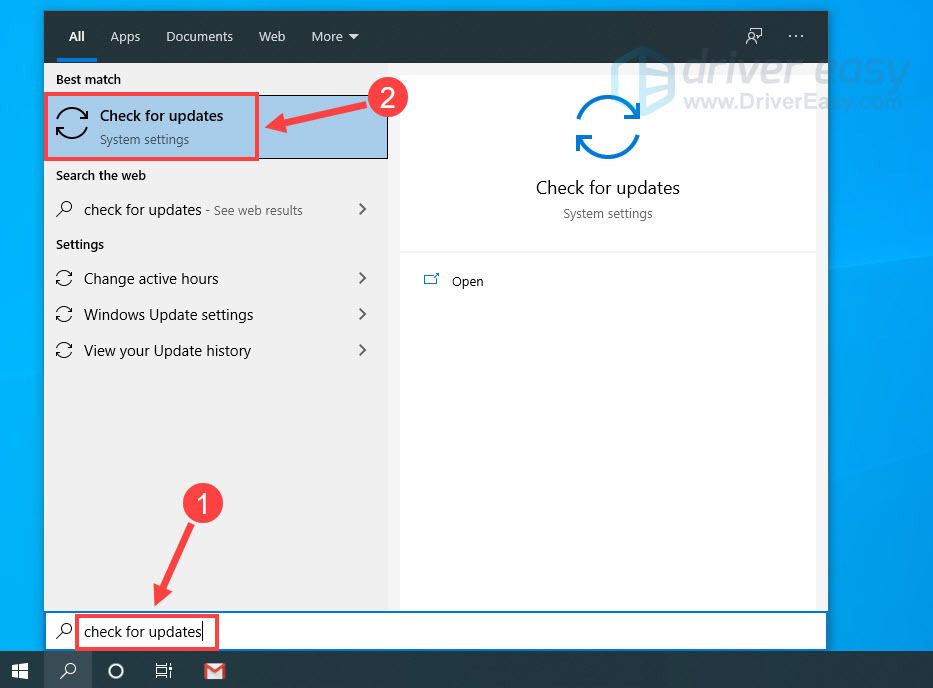
- ক্লিক করুন হালনাগাদ এর জন্য অনুসন্ধান করুন বোতাম উপলব্ধ আপডেটগুলি স্বয়ংক্রিয়ভাবে ডাউনলোড এবং ইনস্টল হবে।
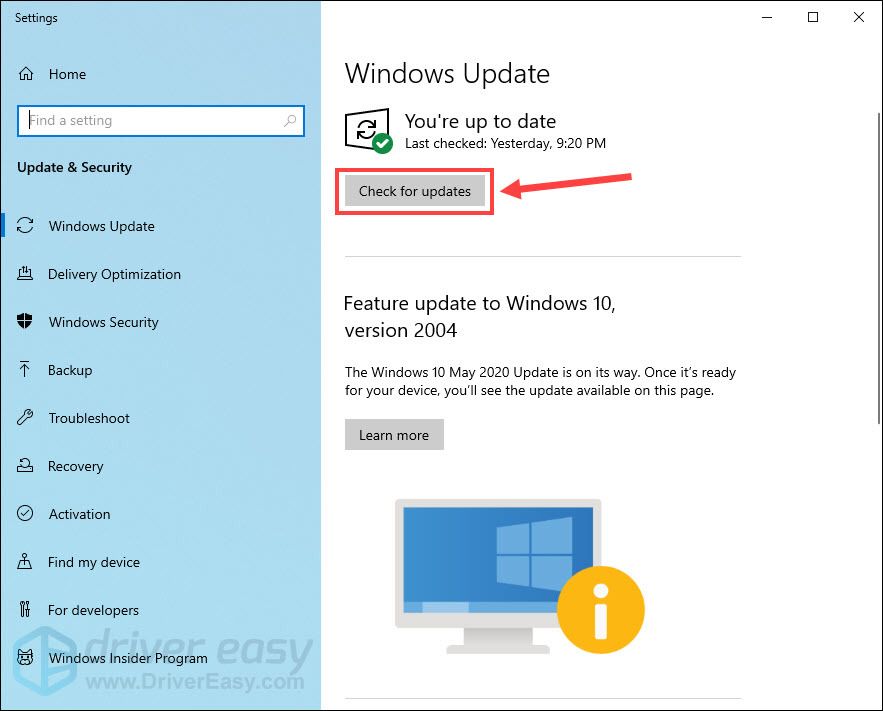
একবার হয়ে গেলে, পরিবর্তনগুলি সম্পূর্ণ কার্যকর হওয়ার জন্য আপনার কম্পিউটারটি পুনরায় চালু করুন এবং তারপরে আপনার জুমটি স্বাভাবিকভাবে শুনতে পারা উচিত।
আশা করি আপনি এখন জুম কোনও শব্দ ইস্যু সমাধান করেছেন। আরও প্রশ্ন বা পরামর্শ আছে? নীচে আপনার মতামত শেয়ার করুন নির্দ্বিধায়।
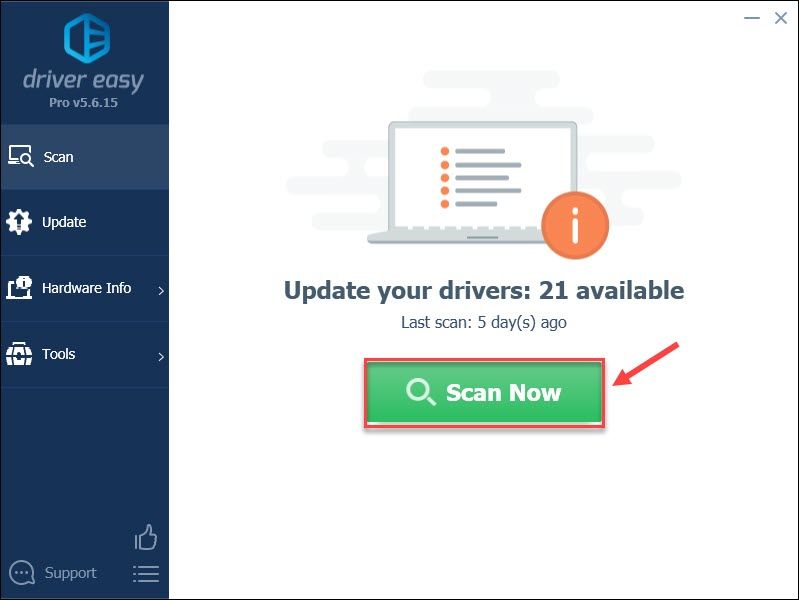
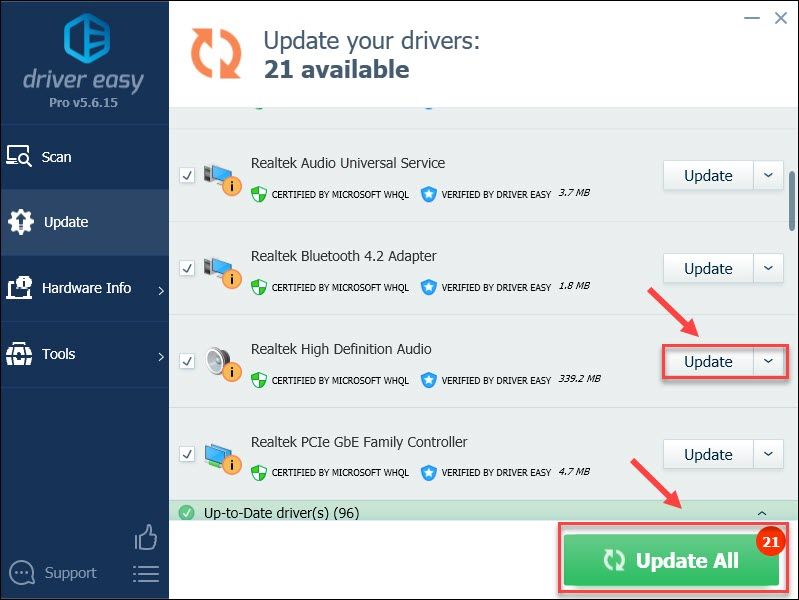
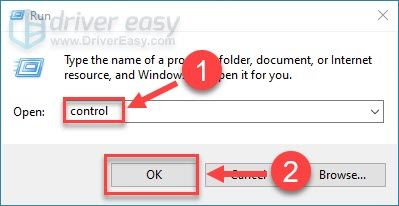
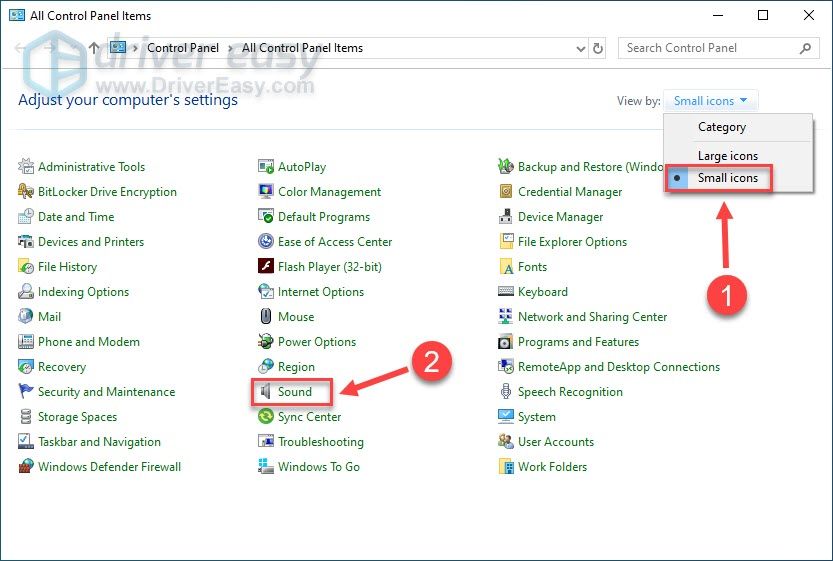
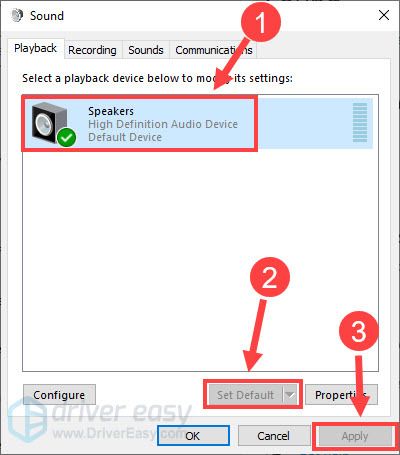

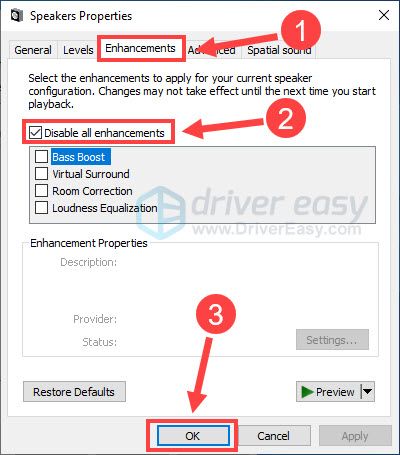
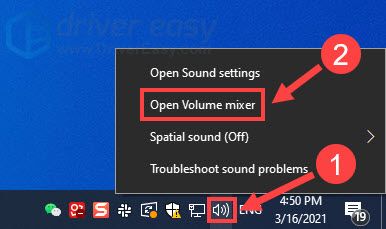

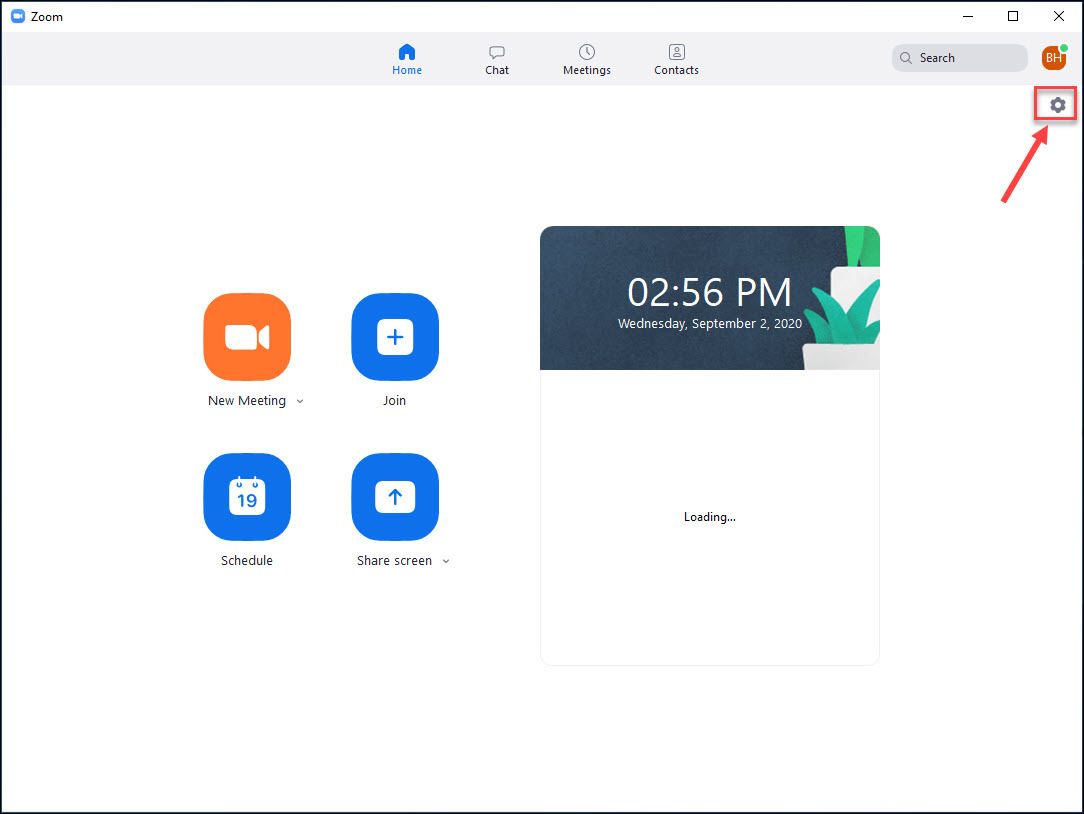

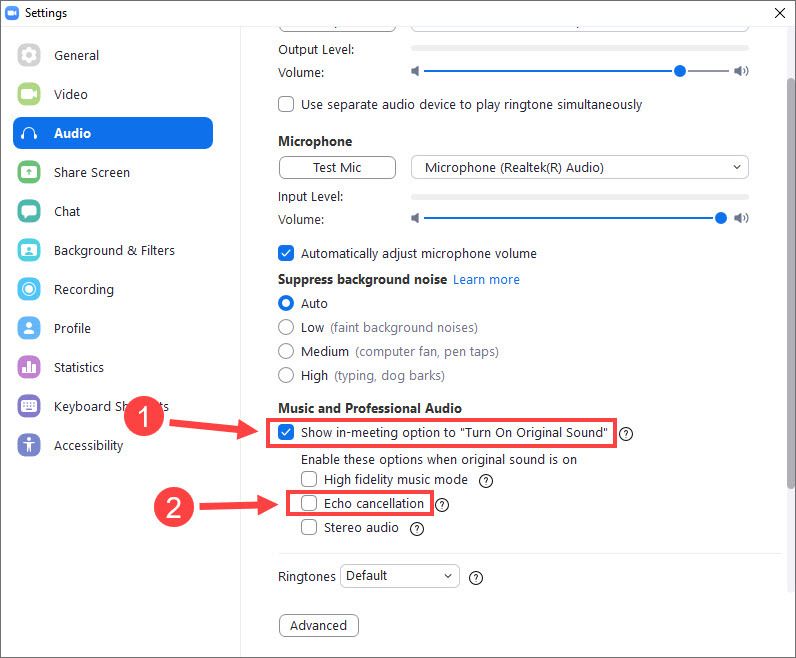
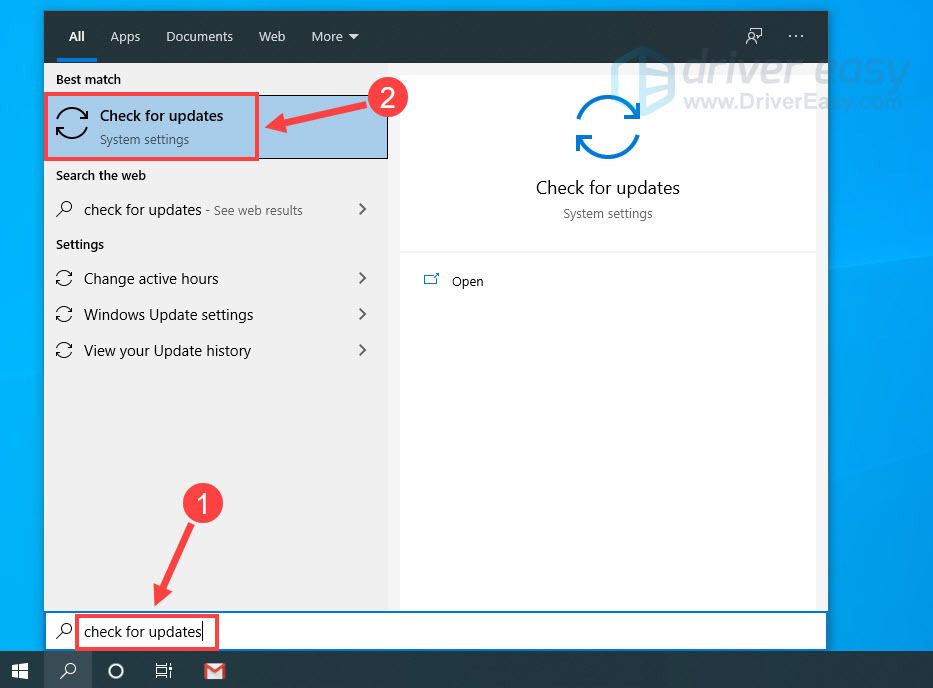
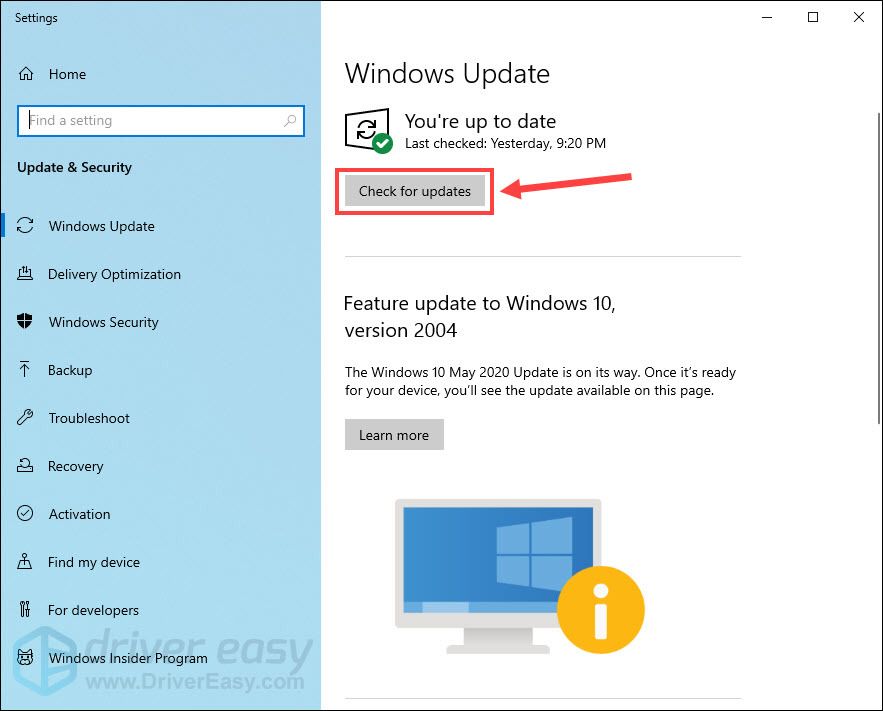

![সিআইভি 7 ক্র্যাশ বা চালু হচ্ছে না [সমাধান!]](https://letmeknow.ch/img/knowledge-base/77/civ7-crashes-or-not-launching-solved-1.jpg)
![[৫ সমাধান] কীবোর্ড আর উইন্ডোজ ১০ এ কাজ করে না](https://letmeknow.ch/img/other/23/clavier-ne-fonctionne-plus-sur-windows-10.jpg)



![[সমাধান] ডাইং লাইট সাউন্ড ইস্যু](https://letmeknow.ch/img/knowledge/89/dying-light-sound-issue.jpg)